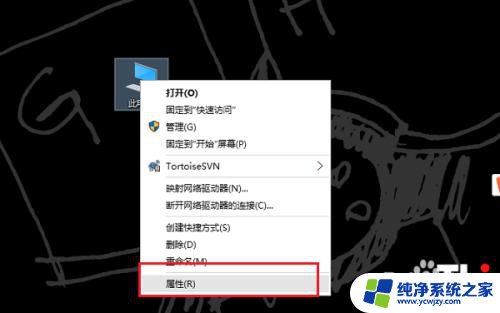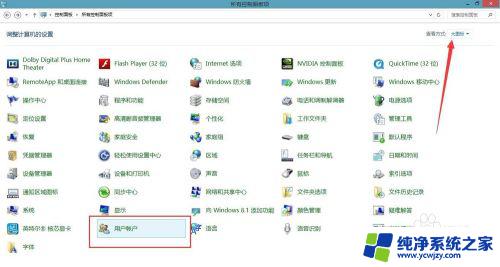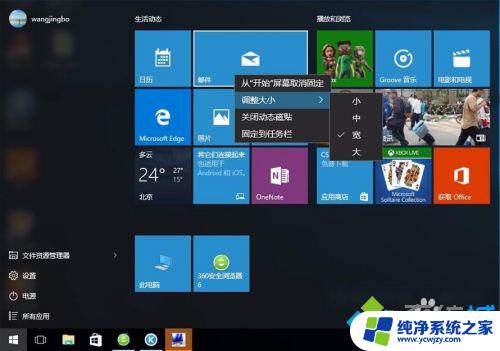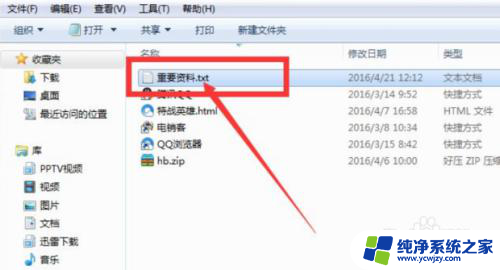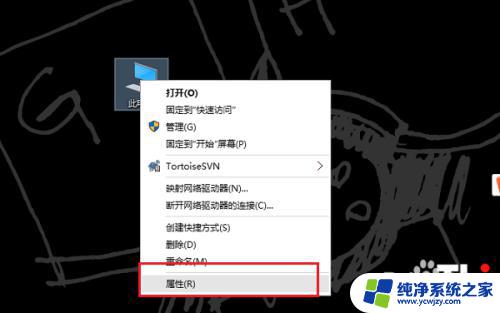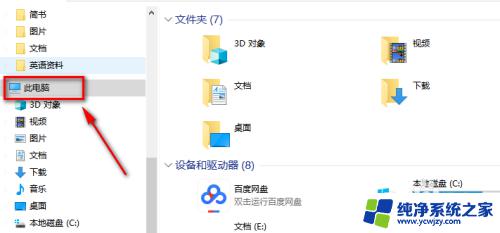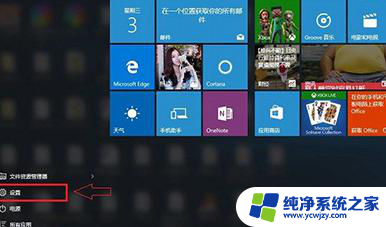查看Win10版本:如何快速获取您的操作系统版本?
查看win10 版本,近年来随着科技的不断进步和操作系统的更新升级,Windows 10 成为了常见的一款操作系统,但是实际上Win10还分为多个版本,如何查看 Win10 版本成为了关键问题。接下来我们就来探讨一下查看 Win10 版本的方法。
1、使用设置应用程序查找Windows 10的版本,版本和内部版本 Settings应用程序除了提供全面的自定义外,还提供有关您正在使用的Windows的版本和版本的信息。
从开始菜单打开设置或者一起按Windows键和I键。
点击系统。
在底部,你会看到【关于】部分。
点击它并向下滚动到Windows规格。
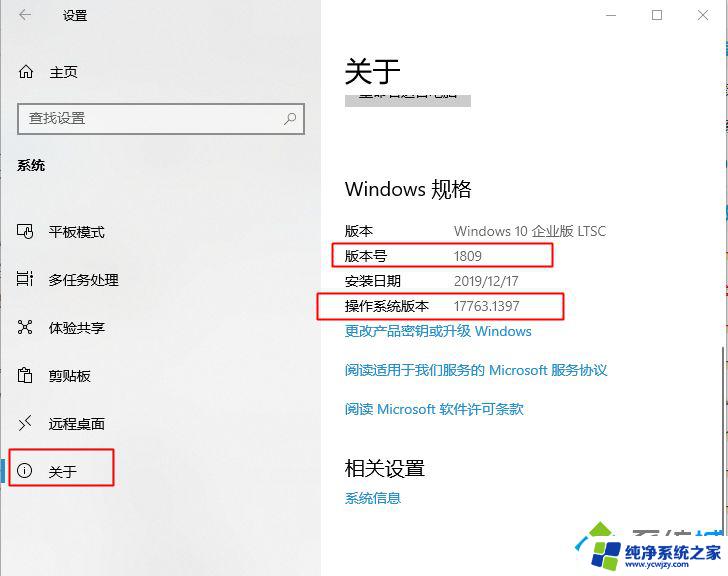
2、使用winver命令查找Windows 10的版本和内部版本号
点击桌面左下方的搜索栏,输入“winver”,然后按Enter键。 您也可以通过按下Windows键和R键来使用运行选项,然后键入“winver”。
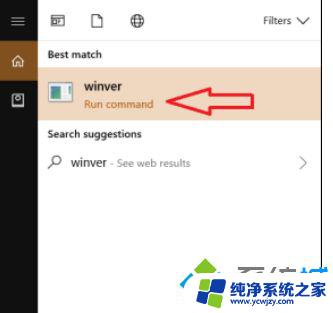
将出现一个窗口,显示版本和内部版本号以及Windows版本。
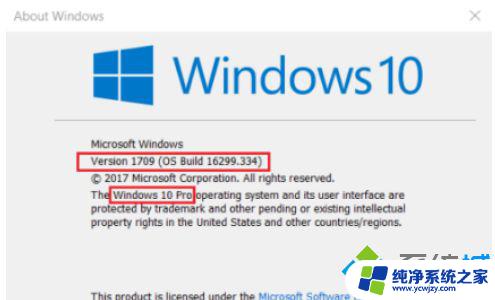
以上就是查看Win10版本的全部内容,如果您遇到此类问题,可以按照本文的步骤进行解决,非常简单快速,一步到位。